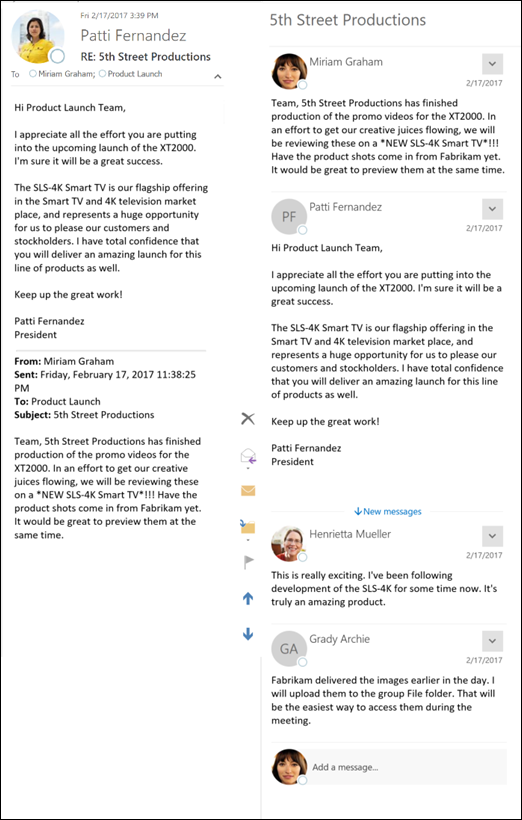Uwaga: Ten artykuł spełnił swoje zadanie i wkrótce zostanie wycofany. Aby zapobiec błędom „Nie można odnaleźć strony”, usuniemy znane nam linki. Jeśli zostały utworzone linki do tej strony, należy je usunąć — dbajmy wspólnie o łączność w sieci Web.
Uwaga: Ta funkcja jest dostępna tylko dla subskrybentów platformy Microsoft 365, którzy dołączyli do niejawnego programu testów pakietu Office. Jeśli jesteś subskrybentem platformy Microsoft 365, upewnij się, że masz najnowszą wersję pakietu Office.
Program Outlook 2016 umożliwia wyświetlanie wiadomości e-mail na wiele różnych sposobów. Domyślnie po pierwszym uruchomieniu programu Outlook 2016 wiadomości są grupowane według tematów. Wszystkie wiadomości w wątku (nazywane również konwersacją) są grupowane i można rozwinąć grupę, aby zobaczyć poszczególne wiadomości w wątku.
Uwaga: obecnie nie ma sposobu wyświetlania ani ustawiania kategorii wiadomości podczas korzystania z widoku konwersacji.
Teraz masz nowy sposób wyświetlania wiadomości e-mail w programie Outlook. Widok konwersacji umożliwia wyświetlanie zoptymalizowanych wersji wiadomości, zapewnia, że zawsze odpowiadasz na najnowszą wiadomość w konwersacji i możesz wyświetlić tylko zawartość, którą Cię interesuje. Odpowiedzi są szybkie i łatwe i są automatycznie wysyłane do wszystkich uczestników wątku. Jeśli chcesz wysłać odpowiedź tylko do jednej osoby, możesz użyć nowej funkcji o nazwie Whispers.
Możesz przełączyć się do widoku konwersacji, wybierając kartę Widok w dowolnym folderze poczty e-mail, a następnie wybierając pozycję konwersacja.
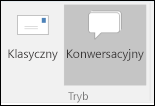
Korzystanie z widoku konwersacji
Po lewej stronie Skrzynka odbiorcza Miriam jest wyświetlana w widoku klasycznym. Po prawej stronie Miriam przełączył się do widoku konwersacji.
W widoku konwersacji każda konwersacja jest wyświetlana jako osobny element w folderze, ale nie będzie już widoczna całkowita liczba nieprzeczytanych wiadomości obok każdej konwersacji. Podczas wyświetlania konwersacji w okienku odczytu adresaci są pokazywane bezpośrednio pod tematem wiadomości. Każda wiadomość w konwersacji jest wyświetlana w kolejności od najstarszej wiadomości u góry do najnowszej wiadomości u dołu. Wszystkie wiadomości w konwersacji będą widoczne w jednym strumieniu, a nie w widoku klasycznym. Na powyższym obszarze zrzutu ekranu są wyświetlane tylko bieżąca wiadomość i oryginalna wiadomość, a nie wszystkie inne odpowiedzi, które wystąpiły między nimi.
Aby odpowiedzieć na wiadomość w widoku konwersacji, możesz wybrać pozycję Odpowiedz, Odpowiedz wszystkimlub Prześlij dalej z grupy Odpowiadanie na wstążce programu Outlook lub przewijać w dół do dołu okienka odczytu i wpisać odpowiedź w polu Dodaj wiadomość... obok obrazu. Domyślnie, jeśli korzystasz z pola Dodaj wiadomość... , będziesz odpowiadać wszystkim adresatom z ostatniej wiadomości w konwersacji.
Podejmowanie akcji na wiadomościach z widokiem konwersacji
Oprócz korzystania z okna Dodawanie wiadomości w celu odpowiadania na wiadomości w widoku konwersacji możesz również wysłać wiadomość do podzestawu adresatów uczestniczących w konwersacji. Wybierz strzałkę w dół po prawej stronie dowolnej wiadomości w konwersacji i wybierz pozycję Odpowiedz lub Prześlij dalej. Jeśli wybierzesz pozycję Odpowiedz na drugiej wiadomości w konwersacji, jedna wysłana przez znacznik, odpowiedź na oznaczenie zostanie otwarta w nowym oknie. Ta odpowiedź nie zostanie wysłana do innych uczestników konwersacji.
Kategoryzowanie wiadomości za pomocą widoku konwersacji
W widoku konwersacji nie można obecnie stosować kategorii do konwersacji z poziomu okienka odczytu lub listy wiadomości. Aby zastosować kategorię, kliknij dwukrotnie wiadomość, aby otworzyć ją w nowym oknie, a następnie wybierz opcję Kategoryzuj z grupy znaczniki na Wstążce. Możesz również użyć reguł, aby przypisać kategorie do wiadomości.